Как сделать ГИФ из видео на Андроид: топ-13 программ и инструкция
Анимации и видеоролики – два очень похожих между собой вида файлов. Оба они используют движущееся изображения, однако видео отличается присутствием звука. В то же время анимация обладает преимуществом в виде зацикливания, что позволяет использовать ее в качестве более точного средства передачи авторского замысла. Попробуем разобраться, как сделать ГИФ из видео на операционной системе Андроид, и для этого рассмотрим несколько приложений.
СОДЕРЖАНИЕ СТАТЬИ:
GIF Maker – GIF Editor
Популярная программа, которую скачали уже более 5 миллионов раз только в Google Play Маркет. Приложение позволяет не только преобразовывать видеоролики в анимации, но и обрезать исходное видео. Также в GIF Maker – GIF Editor доступны инструменты редактирования гифок для улучшения качества. Вот, что нужно делать, если вы хотите преобразовать видеоролик в GIF-формат:
- Установите приложение, используя Play Маркет или любой другой источник.

- Запустите программу.
- Нажмите кнопку «Video».
- Выберите интересующий ролик.
- Обрежьте видео или примените дополнительные эффекты.
- Нажмите кнопку сохранения.
- Укажите требуемое качество гифки и подтвердите создание GIF-анимации.
Все рассматриваемые приложения похожи между собой. Они используют общий алгоритм преобразования видеороликов в анимированные изображения. Поэтому данную инструкцию можно применить и при взаимодействии с другими программами.
GIF редактор
Программа с говорящим названием хорошо зарекомендовала себя среди пользователей Андроид-смартфонов, которые поставили ей оценку 4.7 в магазине Play Маркет. Ее отличительной особенностью является создание плавных гифок с частотой кадров 50 fps. Кроме того, GIF редактор привлекает внимание поддержкой самых разных форматов видео от 3GP до MP4, благодаря чему вы можете без проблем создать анимацию на телефоне вне зависимости от типа исходного файла.
GIF-Studio
Незамысловатая, но в то же время весьма полезная программа для создания гифок. Она позволяет не только обрезать видеоролик перед его преобразованием, но и наложить текст или водяной знак. Также GIF-Studio предоставляет возможность создания анимаций через камеру, а еще имеет массу функций по изменению скорости или активации зацикливания GIF-файла.
Camera MX
Приложение представляет собой альтернативу стандартной утилите «Камера». Среди его особенностей есть преобразование видеороликов в GIF-анимации, что и заставляет рассматривать Camera MX в качестве одного из инструментов создания гифок. Здесь нет таких настроек, как в GIF-Studio, зато есть все необходимое для выполнения быстрой конвертации.
Gif Me
Пожалуй, это самая популярная утилита для тех, кто хочет сделать гифку из готового ролика. Приложение обладает приятным интерфейсом и простым управлением. В то же время Gif Me предлагает немало инструментов редактирования GIF-файлов, включая добавление стикеров и цветовых фильтров.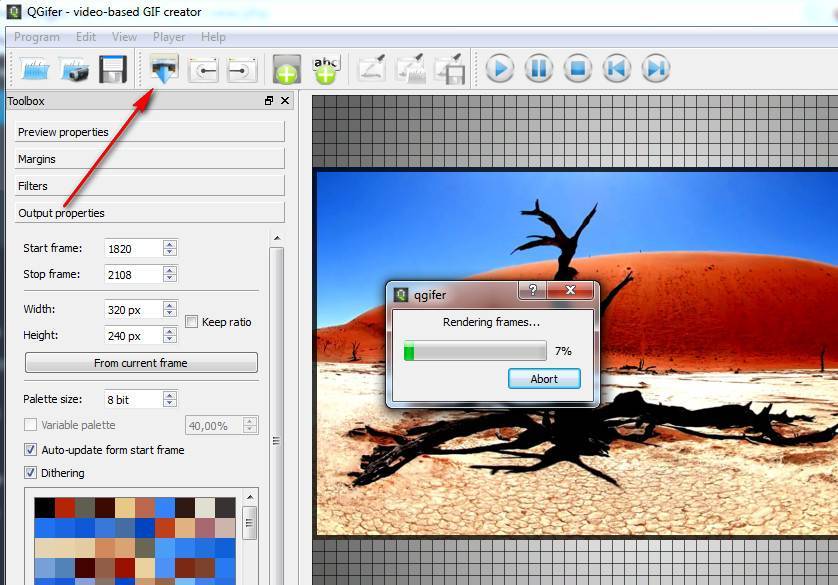 Разумеется, есть возможность записи гифки через камеру, но в таком случае будет установлено ограничение длительности на 14 секунд.
Разумеется, есть возможность записи гифки через камеру, но в таком случае будет установлено ограничение длительности на 14 секунд.
GIPHY CAM
Эта программа тоже умеет снимать гифки через камеру смартфона, а еще она обладает одной из самых обширных библиотек стикеров для тех, кому мало одной конвертации. Также приложение обладает встроенной коллекцией GIF-анимаций, которыми вы сможете поделиться через WhatsApp, Instagram и другие социальные сети.
Bacon Camera
Приложение камеры со встроенным конвертером видеофайлов в анимации. Программа распространяется бесплатно и обладает гибкой настройкой всех компонентов. Правда, это не касается преобразователя GIF, так как среди опций здесь только выбор длины и качества гифки.
GifBoom
Еще одна прога, способная сделать ГИФ через камеру смартфона и отправить получившуюся анимацию любому контакту в мессенджере. Среди особенностей GifBoom стоит выделить функцию предпросмотра, поддержку как альбомной, так и книжной ориентации, а также изменение скорости гифки.
Footej Camera 2
Второе поколение утилиты, заменяющей собой стандартное приложение камеры. В отличие от встроенного компонента, Footej Camera 2 предлагает выбор формата изображения, включая GIF. При этом как таковой редактор анимаций отсутствует, а потому рассматривать данную программу нужно исключительно в комбинации с дополнительным софтом.
Зато фотолюбители найдут здесь немало интересных фишек вроде съемки в RAW, HDR+ и режим таймлапса. Несмотря на то, что Footej Camera 2 распространяется бесплатно, приложение обладает расширенной версией с дополнительными возможностями. Оплатив подписку, вы сможете увеличить качество видеозаписей, а также снимите ограничения на их длительность.
Motion Stills
Программа от разработчиков компании Google, предлагающее снять одним касанием трехсекундное видео и преобразовать его в GIF-анимацию. С помощью функции «Перемотка вперед» пользователь может записать минутный видеоролик, а затем ускорить его. В Motion Stills есть опция объединения клипов, а также возможность моментальной отправки ГИФ-файла одному из контактов в мессенджере или социальной сети.
Pixel Animator: GIF Maker
Эта прога создана для тех, кто интересуется созданием мультипликации. При помощи ИИ Pixel Animator: GIF Maker не просто превращает видео в ГИФ, но и делает изображение пиксельным, как в 8-битных играх эпохи Dendy. Приложение отлично подойдет людям, которые хотят удивить друзей, а также тем, кто просто хочет преобразовать клип в GIF, ведь Pixel Animator предусматривает и обычную конвертацию без добавления эффектов.
PowerDirector
Видеоредактор, который был признан лучшим в своем классе за 2021 год. Такую премию PowerDirector получил от подразделения Google, занимающегося магазином приложений. Несмотря на то, что программа распространяется бесплатно, она имеет массу особенностей – от смешивания клипов до создания из них GIF-анимаций.
Конечно, если вам необходимо только преобразовать файл из одного формата в другой, PowerDirector покажется слишком перегруженным приложением. Но тем, кто хочет параллельно получить навыки редактирования видео, эта прога наверняка придется по душе.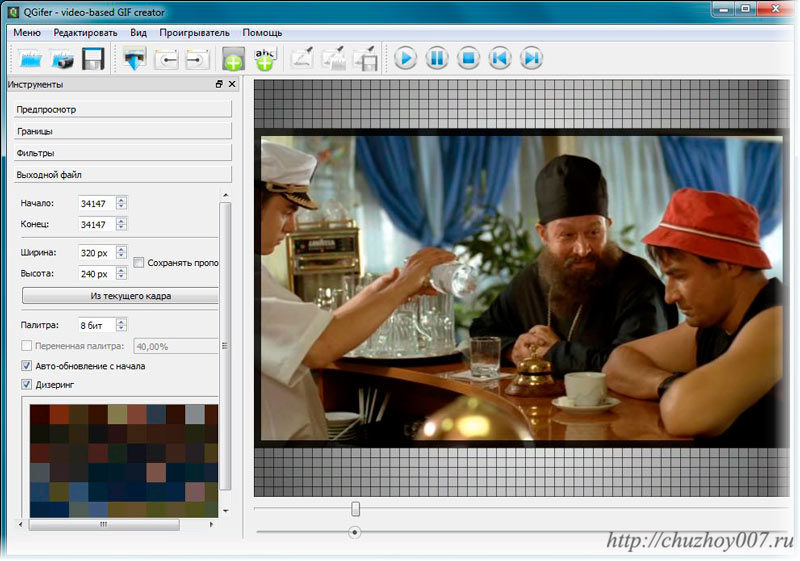
Вам помогло? Поделитесь с друзьями — помогите и нам!
Твитнуть
Поделиться
Поделиться
Отправить
Класснуть
Линкануть
Вотсапнуть
Запинить
Читайте нас в Яндекс Дзен
Наш Youtube-канал
Канал Telegram
Ищите сочинения по школьной программе? Тогда Вам сюда
«Как-нибудь» или «как нибудь» – как правильно пишется?
Adblock
detector
Подборка лучших приложений для создания GIF-анимации
Екатерина Изместьева
ВРЕМЯ НА ЧТЕНИЕ 3 МИН
2 июня 2015
ОБНОВЛЁН ДАТА ОБНОВЛЕНИЯ28 января 2022
Скачать в PDF
Содержание:
- Веб-сервисы
- Программы для компьютера
- Приложения для iOS и Android
Материал обновлен в январе 2022 года. Создать GIF-анимацию из изображений или видео, применить фильтры и дополнительные эффекты, поделиться тем, что получилось, в социальных медиа — представляем вам инструменты, с помощью которых все это можно сделать легко и быстро.
Создать GIF-анимацию из изображений или видео, применить фильтры и дополнительные эффекты, поделиться тем, что получилось, в социальных медиа — представляем вам инструменты, с помощью которых все это можно сделать легко и быстро.
Анимированные GIF-изображения и короткие зацикленные видео являются одним из самых популярных визуальных форматов в Интернете. Представляем 10 веб-сервисов, программ и приложений для мобильных устройств, с помощью которых вы сможете создавать GIF-файлы и короткие видео.
Makeagif
Изображение: makeagif.comБлагодаря веб-сервису Makeagif вы сможете сделать GIF из изображений и видео, загруженных:
- с вашего компьютера,
- с сайтов с фотографиями и видео.
Вы можете также использовать Makeagif как хостинг для ваших GIF-файлов.
Цена: бесплатный (требуется регистрация)
Сайт: Makeagif
Video to GIF
Изображение: imgur.comНовый сервис от известного сайта для хостинга изображений Imgur. Video to GIF позволяет создавать короткие зацикленные видеоролики без звука. Сервис поддерживает вставку ссылок на ролики с сотен популярных видеохостингов.
Video to GIF позволяет создавать короткие зацикленные видеоролики без звука. Сервис поддерживает вставку ссылок на ролики с сотен популярных видеохостингов.
Цена: бесплатный
Сайт: Video to GIF
Imgflip
Изображение: imgflip.comImgflip — это простой и функциональный генератор GIF из видео:
- ваших собственных видеофайлов,
- видео с YouTube
- или других веб-сайтов с видео.
Для того чтобы создать GIF, пользователю нужно просто вставить ссылку на файл или загрузить файл с вашего компьютера.
Цена: бесплатный / расширенная платная версия ($10)
Сайт: Imgflip
Picasion
Изображение: picasion.comPicasion позволяет создавать GIF-файлы разного размера из изображений, загруженных с вашего компьютера (в том числе можно загрузить изображения с веб-камеры) или импортированных с известных фотосервисов Flickr и Picasa.
Цена: бесплатный
Сайт: Picasion
Gifs
Пример доменного имени для созадния GIF.
С помощью этого сервиса можно сделать GIF-анимацию из видео на YouTube. Не нужно устанавливать программу на компьютер, вся работа происходит в браузере.
Алгоритм простой:
- добавьте «gif» к ссылке, по которой выложено видео, чтобы получилось «gifyoutube»,
- вас перенаправит на сайт gifs.com, где вы сможете редактировать выбранное видео.
Цена: бесплатно / расширенная платная версия (1,99 $ в месяц)
Сайт: gifs.com
Gifovina
Изображение: gifovina.ruБесплатный онлайн-сервис, с помощью которого тоже можно создавать GIF из изображений. Сделать это очень просто: загрузите через «Добавить кадры» все изображения, которые будут участвовать в анимации.
Сайт: Gifovina
GIMP
Изображение: gimp.orgGimp — это одна из хороших бесплатных альтернатив Photoshop. С помощью этой программы можно создавать и обрабатывать растровую и векторную графику, в том числе и делать анимированные GIF-файлы. Для Gimp есть пошаговое руководство для создания GIF.
Цена: бесплатный | Linux, Windows, Mac OS
Сайт: Gimp
GIFBrewery
Изображение: gifbrewery.comGIFBrewery – это программа с минималистичным дизайном. Хороший способ создавать GIF из видео, применяя различные настройки и цветовую коррекцию.
Цена: платный ($5) | Mac OS
Сайт: GIFBrewery
Glitché
Сайт glitche.comПриложение Glitché предлагает по-другому подойти к процессу создания GIF — с помощью этого приложения вы сможете превратить любое ваше изображение в произведение цифрового искусства.
Возможностей в Glitché множество:
- белый шум,
- искажения пикселей,
- LSD-эффекты.
Цена: платный | iOS ($0.99)
Сайт: Glitché
5SecondsApp
Изображение: 5secondsapp.comС помощью приложения 5SecondsApp вы сможете создавать гифки из ваших фотографий и видео, добавляя при желании различные фильтры, текст и осуществляя другие настройки.
Цена: бесплатный | iOS и Android
Сайт: 5SecondsApp
8 лучших бесплатных программ для создания GIF без водяных знаков в 2023 году
Если вам нужно создать GIF без водяных знаков, вам поможет бесплатный инструмент для создания GIF без водяных знаков, который позволит вам создавать GIF из фотографий в социальных сетях или видео с YouTube.
Активные пользователи социальных сетей и блогеры часто используют GIF-файлы на своих веб-сайтах, чтобы оригинально выразить свою точку зрения. Если вы владелец бизнеса, GIF-файлы могут служить инструментом брендинга. Многие пользователи ищут средство для создания GIF без водяных знаков для создания оригинального контента.
- Giphy Video — Простое и быстрое создание GIF
- Ezgif — Экспорт в GIF за 2 шага
- Appy Pie — впечатляющий набор пользовательских элементов
- MakeAGIF Online — большая библиотека GIF-файлов
- Convertio Online — Конвертируйте 37 форматов видео в GIF
- GIF-файлы — Превратите видео с YouTube и Facebook в GIF-файлы
- GIF Тостер iOS | Android — GIF Maker для смартфонов
- GIF Maker Android — поддержка 50 кадров в секунду
Читайте дальше, и вы узнаете, какой лучший бесплатный конвертер видео в GIF. Я создал список лучших конвертеров видео и изображений в GIF, которые могут вас заинтересовать. Если вы хотите создать GIF без водяных знаков, попробуйте использовать эти параметры, чтобы ваши работы выглядели оригинально. Это идеальные инструменты для визуализации ваших идей в файлы GIF без водяных знаков.
Если вы хотите создать GIF без водяных знаков, попробуйте использовать эти параметры, чтобы ваши работы выглядели оригинально. Это идеальные инструменты для визуализации ваших идей в файлы GIF без водяных знаков.
1. Giphy Video — Наш выбор
Чрезвычайно простое и быстрое создание GIF
- Разрешает экспорт с YouTube или Vimeo
- Доступно на всех устройствах
- Нет
Видео
ИСПОЛЬЗУЙТЕ БЕСПЛАТНО
Вердикт: Giphy — один из лучших производителей GIF, доступных на сегодняшний день. Это программное обеспечение позволяет не только загружать видео, но и экспортировать их со сторонних платформ, таких как YouTube или Vimeo. Все, что вам нужно сделать, это вставить ссылку на видео в соответствующее поле и все.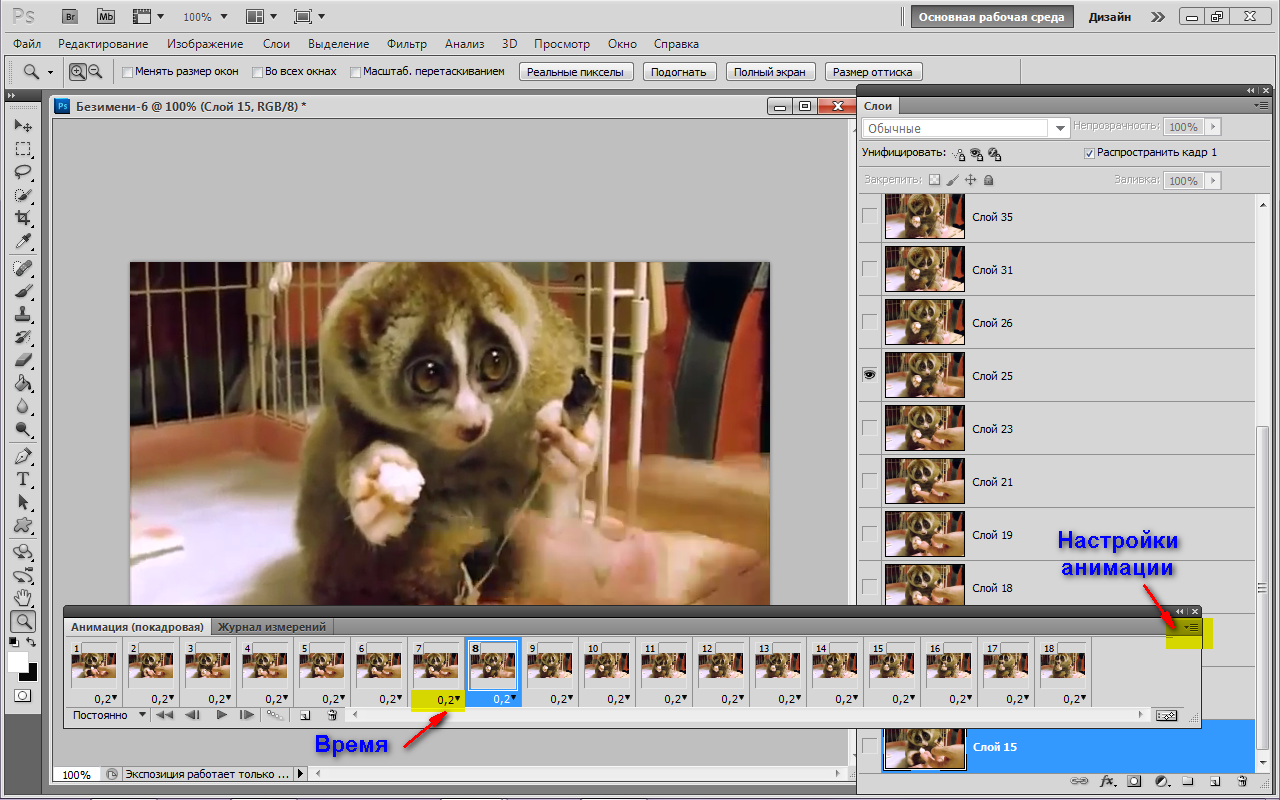
С помощью этого программного обеспечения вы можете установить длину GIF, выбрать количество кадров, добавить титры, наклейки, фильтры и т. д. Как видите, это программное обеспечение позволяет полностью настроить ваш GIF без водяных знаков. Когда вы будете готовы, ваш GIF будет загружен в Giphy, чтобы вы и другие люди могли его использовать.
Если вы добавите теги, это позволит вам легко найти GIF на сайте. Вы также можете скопировать и вставить свою ссылку, чтобы встроить свой GIF в сообщение в социальной сети, веб-страницу и т. д.
2. EzGIF
Экспорт в GIF в 2 шага
- Инструменты изменения размера и обрезки
- Прозрачное преобразование видео
- Настраиваемая частота кадров
- Позволяет конвертировать видео большого размера
- 8″> Доступны только базовые инструменты
ЭзГиФ
ИСПОЛЬЗУЙТЕ БЕСПЛАТНО
Вердикт: Есть два способа конвертировать видео в GIF с помощью этой программы. С помощью EzGIF вы можете выбрать локальный видеофайл на своем ПК или вставить URL-адрес видео, чтобы создать GIF.
Этот инструмент для создания GIF без водяных знаков поставляется с базовыми инструментами редактирования, но не ждите от него слишком многого. Если вы хотите получить продвинутую программу, рассмотрите другие альтернативы.
Однако, если вы хотите настроить свой GIF-файл, отредактировав его, обрезав его и добавив к нему эффекты, EzGIF — отличная идея. Он легко выполнит все эти задачи, но сначала вам нужно экспортировать свой GIF и повторно загрузить его. Это может показаться не очень удобным, так как многие опции в этом списке позволяют редактировать GIF-файлы в процессе конвертации. EzGIF без проблем работает под Windows и macOS.
3. Яблочный пирог
Впечатляющий набор пользовательских элементов
- 8″> Регулярно обновляемая коллекция визуальных элементов
- Удивительный интерфейс перетаскивания
- Позволяет сотрудничать во многих проектах
- Отличные возможности настройки
- Ограниченное количество проектов в бесплатной версии
Яблочный пирог
ИСПОЛЬЗУЙТЕ БЕСПЛАТНО
Вердикт: Если вам нужно создать потрясающий GIF для презентации или привлекающий внимание пост для вашей страницы в социальной сети, Appy Pie Gif Maker идеально подойдет. Кроме того, программа может превратить файл GIF в NFT. Отсутствие раздражающих водяных знаков, которые могут испортить дизайн, — настоящий бонус. Мало того, вы можете воспользоваться регулярно обновляемой коллекцией как статических, так и анимированных наклеек, потрясающих иллюстраций и многих других ресурсов.
Кроме того, с помощью Appy Pie Gif Maker вы можете добавлять визуальные эффекты для персонализации своих иллюстраций. Бесплатная версия программы позволяет работать только над четырьмя проектами. Чтобы избавиться от каких-либо ограничений, приобретите подписку стоимостью 6 евро.
4. MakeaGIF
Большая библиотека GIF-файлов
- Не требует регистрации или скачивания
- Различные варианты редактирования анимации
- Позволяет размещать клипы в социальных сетях и блогах
- Ограниченная функциональность
MakeaGIF
ИСПОЛЬЗУЙТЕ БЕСПЛАТНО
Вердикт: MakeaGIF — один из лучших бесплатных генераторов GIF без водяных знаков. Более того, он позволяет конвертировать видео, клипы YouTube, записи с веб-камеры и изображения в GIF-файлы.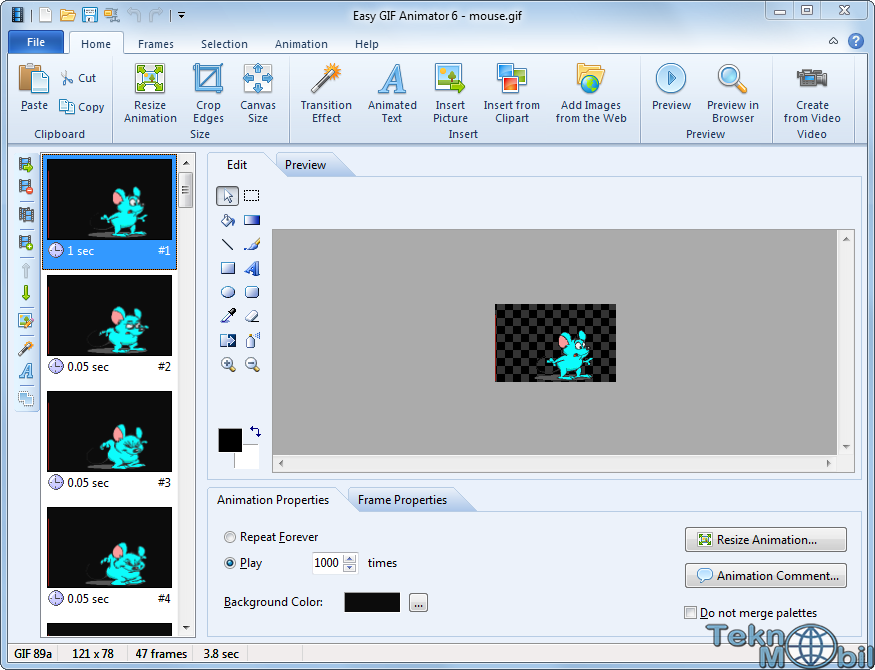 Если вы хотите сделать GIF без водяных знаков онлайн, этот инструмент именно то, что вам нужно.
Если вы хотите сделать GIF без водяных знаков онлайн, этот инструмент именно то, что вам нужно.
Что еще приятно, так это то, что для создания оригинальных гифок не нужно устанавливать никаких программ или регистрироваться на сайте. Просто перетащите видео и все.
Чтобы создать GIF с помощью этого инструмента, вы должны установить его длину, выбрать начальную точку и нажать «Создать GIF». Что касается дополнительных функций, вы можете настроить скорость воспроизведения ваших файлов GIF. Когда вы отредактируете свой файл, вы можете сохранить GIF без водяных знаков в альбом, добавить текст, загрузить его или получить ссылку, чтобы поделиться им в Интернете.
5. Онлайн конвертация
Преобразование 37 форматов видео в изображение GIF
- Преобразованные файлы остаются в кэше
- Все изменения применяются в облаке 8″> Поддерживает все устройства
- Расширенные настройки
- Нельзя установить начало и конец
- PNG с прозрачным фоном не работают должным образом
Преобразование онлайн
ИСПОЛЬЗОВАТЬ БЕСПЛАТНО
Вердикт: Этот многофункциональный видеоконвертер включает в себя инструменты для создания GIF и многочисленные возможности преобразования.
Он был разработан как онлайн-производитель видео. Поэтому с ним может быть неудобно работать, так как вам нужно будет выбрать формат загружаемого видео.
Вы можете создавать GIF в несколько кликов. Для этого вам нужно перетащить видеофайл в окно или загрузить его из вашего аккаунта Google Диска или Dropbox. Затем вам нужно нажать «Конвертировать».
Имейте в виду, что этот инструмент не для вас, если вас интересуют подробности. Хотя он очень прост в использовании, вы не можете установить начало и конец вашего GIF или указать частоту кадров.
Хотя он очень прост в использовании, вы не можете установить начало и конец вашего GIF или указать частоту кадров.
6. Гифки
Превратите видео YouTube и Facebook в GIF-файлы
- Позволяет делиться GIF-файлами в социальных сетях
- Отличные возможности настройки
- Удобный для пользователя
- Только платная премиум-версия обеспечивает полный функционал
гифки
ИСПОЛЬЗУЙТЕ БЕСПЛАТНО
Вердикт: Чтобы использовать этот бесплатный инструмент для создания GIF без водяных знаков, вам необходимо загрузить видео или прикрепить URL-адрес к видео. Он выделяется среди других подобных инструментов, поскольку имеет отличные возможности настройки. GIF-файлы помогут вам найти лучшие моменты для конвертации и установить скорость каждого кадра. Используя инструмент «Кисть», вы можете выбрать один объект из видео и использовать его в своем анимированном GIF.
Используя инструмент «Кисть», вы можете выбрать один объект из видео и использовать его в своем анимированном GIF.
Наконец, вы можете добавлять анимированный текст, наклейки, фильтры и нарисованные от руки изображения в качестве наложений. С помощью GIF вы можете создать полностью настроенное видео за несколько кликов.
7. Тостер GIF
Создатель GIF для смартфонов
- Простой в использовании
- Создает коллажи
- файлов GIF с неограниченным разрешением
- Раздражающая реклама
Вердикт: Если вы хотите превратить одно из ваших телефонных видео в забавный GIF и до сих пор не знаете, какое приложение выбрать, начните с этого. GIF Toaster поможет вам создавать отличные GIF-файлы в несколько нажатий. Кроме того, вы можете обрезать изображения по своему усмотрению.
Кроме того, вы можете обрезать изображения по своему усмотрению.
Однако, если вы ожидаете получить некоторые расширенные функции, этот инструмент вас разочарует. Для таких целей лучше использовать его PRO версию. Если вам нужно создать простой GIF без водяных знаков, бесплатной версии более чем достаточно.
Приложение позволяет конвертировать GIF-файлы на вашем гаджете в видео, фотографии, видеоролики или живые фотографии. После создания GIF вы увидите информацию о частоте кадров, длине, размере файла и общем количестве кадров на вкладке «Информация».
8. Создатель GIF
Поддерживает 50 кадров в секунду
- Объединение нескольких изображений в один GIF
- Записывает видео с камеры и конвертирует в GIF
- Записывает экран и конвертирует в GIF 8″> Многочисленные функции
- Версия iOS недоступна
Вердикт: Это приложение было разработано для Android. Он преобразует любое видео в GIF за несколько секунд. Как и другие конвертеры GIF, он позволяет добавлять метки, мемы, фильтры или стикеры. Он имеет коллекцию из более чем 60 крутых фильтров.
С помощью этого приложения вы можете создавать и редактировать четкие, простые и быстрые GIF без водяных знаков.
GIF Maker также является одним из лучших бесплатных конвертеров изображений. Он позволяет создавать и редактировать изображения, видео, записи экрана и анимированные GIF-файлы. Кроме того, он поддерживает такие форматы, как PNG, JPEG, JPG, MP4, MPEG, FLV и 3GP. Пользовательский интерфейс хорошо продуман и прост в использовании.
YouTube GIF Maker | Создать GIF из видео YouTube Онлайн
Главная
Инструменты
Видео в GIF
YouTube GIF maker
Создание GIF-файлов из видео YouTube в веб-браузере
Учетная запись не требуется
Узнать больше
Создание GIF-файлов из видео YouTube
Создавайте GIF-файлы из видео YouTube за считанные минуты прямо в браузере! Создатель GIF для YouTube от Flixier позволяет импортировать видео с YouTube и превращать их в GIF, используя только компьютер с подключением к Интернету. Редактируйте и улучшайте свой GIF, используя наш широкий набор инструментов, выбранных для удовлетворения всех ваших потребностей и пожеланий в создании и редактировании GIF. Наслаждайтесь чистой, интуитивно понятной платформой Flixier, которая упрощает процесс создания GIF и экономит ваше время и усилия. Наш конвертер видео с YouTube в GIF подходит как для начинающих, так и для опытных пользователей, и не требует загрузки и установки необходимого программного обеспечения, поэтому вы можете создавать GIF в любое время.
Редактируйте и улучшайте свой GIF, используя наш широкий набор инструментов, выбранных для удовлетворения всех ваших потребностей и пожеланий в создании и редактировании GIF. Наслаждайтесь чистой, интуитивно понятной платформой Flixier, которая упрощает процесс создания GIF и экономит ваше время и усилия. Наш конвертер видео с YouTube в GIF подходит как для начинающих, так и для опытных пользователей, и не требует загрузки и установки необходимого программного обеспечения, поэтому вы можете создавать GIF в любое время.
Простой генератор GIF для YouTube
Создавайте GIF из видео на YouTube очень легко! С нашим генератором GIF для YouTube вы сможете создавать GIF без каких-либо усилий благодаря интуитивно понятному дизайну нашей платформы. Для создания GIF требуется всего несколько щелчков мыши, поскольку наши параметры понятны и видны без сложных путей навигации, что оставляет вам время для создания большего количества GIF.
Преобразование YouTube в GIF в HQ
Сохраняйте свои GIF-файлы в высоком качестве! Конвертируйте видео с YouTube в GIF-файлы и не беспокойтесь о том, что в конце они будут выглядеть пикселизированными или размытыми.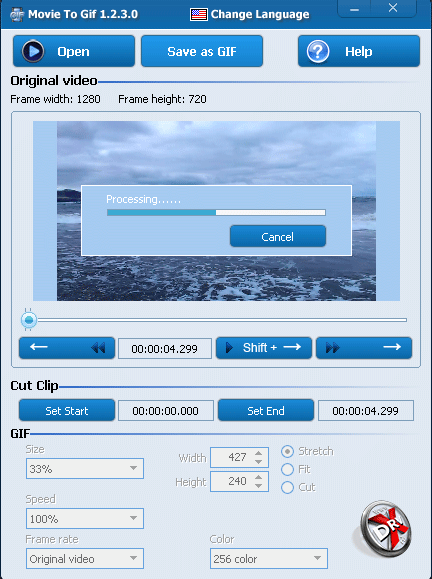 Наш конвертер видео с YouTube в GIF отображает GIF-файлы в высоком качестве, сохраняя при этом небольшой размер файла, обеспечивая плавное и более качественное воспроизведение с небольшим объемом памяти.
Наш конвертер видео с YouTube в GIF отображает GIF-файлы в высоком качестве, сохраняя при этом небольшой размер файла, обеспечивая плавное и более качественное воспроизведение с небольшим объемом памяти.
Быстрое создание GIF из YouTube
Создание GIF из видео YouTube за 3 минуты! Создавайте GIF-файлы из видео YouTube с помощью лучшего и самого быстрого облачного конвертера, созданного, чтобы помочь вам сэкономить время и работать эффективно. Наша обработка видео и рендеринг выполняются быстро на любом компьютере, и каждое редактирование, которое вы вносите, происходит мгновенно, чтобы сделать ваш рабочий процесс безупречным.
Добавьте еще одно измерение с помощью текста
Ваши GIF-файлы передают больше текста! Добавляйте слова, заголовки, комментарии, описания и все остальное, что вы хотели бы написать на своем GIF, на протяжении всего времени или в определенные промежутки времени. Не соглашайтесь на параметры по умолчанию! Настраивайте шрифты, размеры, цвета, непрозрачность и фон, поворачивайте или переворачивайте текст, добавляйте переходы и эффекты.
Как создать GIF из видео YouTube:
Импорт видео YouTube
Нажмите синюю кнопку «Начать», чтобы открыть нашу платформу, затем «Импортируйте» видео YouTube, выбрав «Ссылка». ” и введите ссылку на видео. Подождите, пока он будет обработан, затем дважды щелкните его в «Библиотеке» или перетащите на временную шкалу видео внизу страницы.
Внесение изменений и улучшений (необязательно)
Кроме того, вы можете вырезать и обрезать видео YouTube, вращать и переворачивать, изменять его размер и добавлять текст. Вы также можете применять цветовые фильтры, улучшения, вставлять формы и логотипы, импортировать больше видео, чтобы объединять их вместе, и многие другие параметры, которые вы найдете, просмотрев инструменты на нашей платформе.
Загрузите GIF
Когда вы будете готовы преобразовать видео в GIF, нажмите синюю кнопку «Экспорт» в правой части страницы и выберите параметр «Сохранить как GIF», затем немного подождите, пока наша платформа визуализирует его и подготавливает загрузку GIF.
Зачем использовать Flixier для создания GIF-файлов из видео YouTube:
Гибкая программа для создания GIF-файлов с YouTube
Создавайте GIF-файлы из видео YouTube в любое время и в любом месте! Используйте средство Flixier для создания GIF-файлов с YouTube на YouTube для создания GIF-файлов с любого компьютера, работающего не только под управлением Windows или Mac, но и с Chromebook. Войдите в систему и редактируйте дома, на работе или в пути с любого ПК, и ваши проекты всегда будут у вас под рукой, где бы вы ни находились.
Превратите YouTube в GIF с субтитрами
Добавьте подписи или субтитры к своим GIF! Импортируйте или создавайте собственные субтитры, превращая видео YouTube в GIF-файлы, и настраивайте их цвет, размеры, стиль и фон. Если у видео есть субтитры, которые вы хотите перевести, напишите их, и пусть наш конвертер видео переведет их для вас на выбранный вами язык.
Объедините части видео в один GIF
Создайте GIF, используя несколько видео YouTube! Создавайте короткие коллажи или переходы GIF с помощью нашего онлайн-конвертера, который позволяет добавлять больше видео, обрезать их по размеру и объединять в один GIF.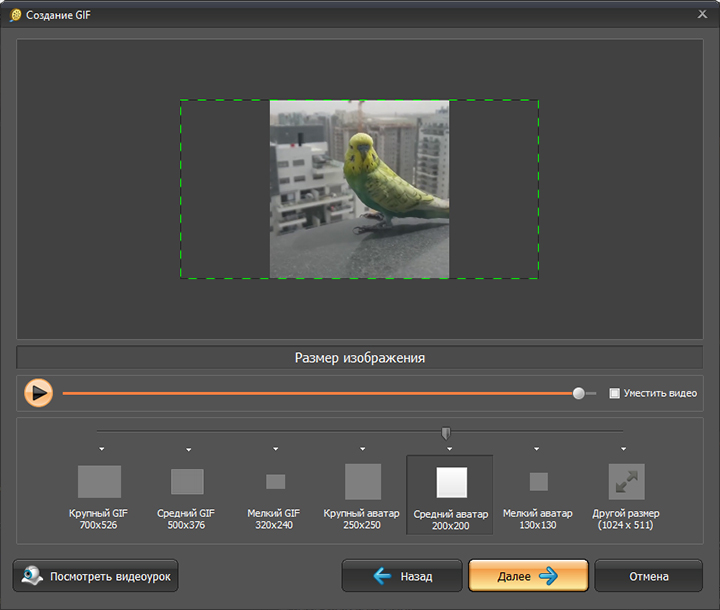 Внесите несколько изменений, где это необходимо, и сбалансируйте цвета, чтобы придать GIF желаемый вид, прежде чем сохранять его.
Внесите несколько изменений, где это необходимо, и сбалансируйте цвета, чтобы придать GIF желаемый вид, прежде чем сохранять его.
Редактирование и улучшение видео на YouTube
Хотите опубликовать видео на YouTube и сделать из него GIF-файлы? Излагайте свои идеи и редактируйте видео на YouTube онлайн с помощью Flixier! Наш облачный видеоредактор предлагает широкий спектр возможностей: от простого редактирования до применения переходов, текста, логотипов и многого другого. «Начать», чтобы раскрыть их все!
Я годами искал такое решение, как Flixier. Теперь, когда я и моя виртуальная команда можем вместе редактировать проекты в облаке с помощью Flixier, производительность моей компании увеличилась втрое! Супер простой в использовании и невероятно быстрый экспорт.
Стив Мастроянни — RockstarMind.com
Моим главным критерием для редактора был знакомый интерфейс и, самое главное, чтобы рендеринг был в облаке и был очень быстрым. Гибкость больше, чем в обоих случаях.
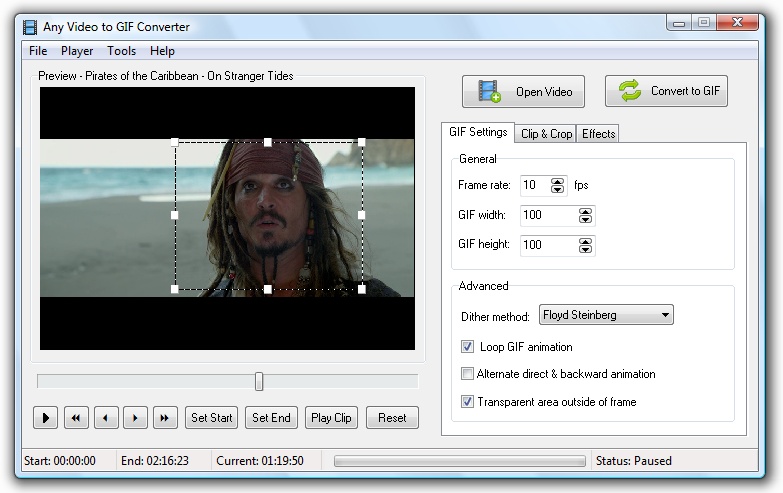 Теперь я использую его ежедневно для редактирования видео в Facebook для моей страницы подписчиков 1M.
Теперь я использую его ежедневно для редактирования видео в Facebook для моей страницы подписчиков 1M.Евгений Коган
Я так рада, что нашла Flixier. У меня есть канал на YouTube с более чем 700 тысячами подписчиков, и Flixier позволяет мне беспрепятственно сотрудничать с моей командой, они могут работать с любого устройства в любое время, плюс рендеры выполняются в облаке и очень быстро работают на любом компьютере.
Аня Винтер, владелец, LearnGermanWithAnja
Часто задаваемые вопросы.
Часто задаваемые вопросы
Если у вас есть дополнительные вопросы, свяжитесь с нашей дружной командой
Если у вас есть дополнительные вопросы, свяжитесь с нашей дружной командой
Могу ли я сделать GIF из видео на YouTube?
Да, можно. Чтобы сделать GIF из видео на YouTube, скопируйте URL-адрес видео и вставьте его на нашу платформу, чтобы импортировать его. При необходимости внесите изменения, такие как обрезка и кадрирование, вставка текста или фигур, применение фильтров и улучшение цвета.

